Современный мир сильно зависит от интернета, и когда возникают проблемы с доступом к веб-сайтам, это может вызвать серьезное беспокойство. Ошибка "Не удается открыть сайт" - одна из самых распространенных и раздражающих проблем, с которой сталкиваются пользователи. Она может возникнуть по нескольким причинам, таким как проблемы с интернет-соединением, ошибки DNS или проблемы с настройками браузера.
Если вы столкнулись с ошибкой "Не удается открыть сайт", не паникуйте. В большинстве случаев эта проблема может быть решена с помощью нескольких простых шагов. В первую очередь, убедитесь, что у вас есть стабильное интернет-соединение. Попробуйте перезагрузить роутер или модем, а затем проверьте соединение с помощью другого устройства.
Если проблема не в соединении, попробуйте очистить кэш и файлы cookies в вашем браузере. Они иногда могут накапливаться и вызвать ошибки при попытке открыть сайт. В настройках браузера найдите соответствующую опцию и выполните очистку. Если это не помогло, попробуйте временно отключить расширения или воспользоваться другим браузером.
Если эти шаги не решают проблему, возможно, причина ошибки "Не удается открыть сайт" кроется в проблемах DNS. Вы можете попробовать изменить DNS-сервер, используемый вашим устройством. Для этого откройте настройки сети, найдите раздел с настройками DNS и укажите публичный DNS-сервер, например, Google Public DNS или OpenDNS.
В конечном счете, если ни один из этих шагов не помогает, возможно, проблема лежит на стороне веб-сайта или его сервера. В таком случае, стоит проверить статус сайта на специальных сервисах или подождать некоторое время, пока проблема не будет устранена. Важно помнить, что каждая ситуация может быть уникальной, и одно универсальное решение может не работать в каждом случае.
Что делать, если не удается открыть сайт?
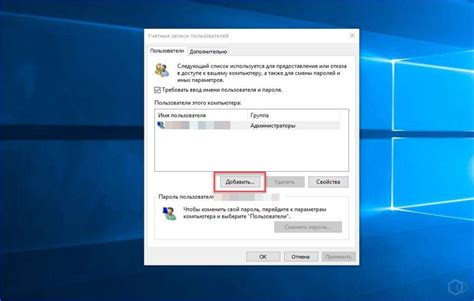
Все мы время от времени сталкиваемся с проблемой, когда не удается открыть сайт. В таких ситуациях важно сохранять спокойствие и предпринять несколько простых шагов, чтобы решить проблему.
1. Проверьте подключение к интернету. Убедитесь, что у вас есть стабильное соединение с интернетом. Попробуйте открыть другие веб-сайты, чтобы убедиться, что проблема не связана с вашим интернет-соединением.
2. Проверьте правильность ввода адреса сайта. Убедитесь, что вы правильно ввели адрес сайта в адресной строке браузера. Опечатки или неправильно набранные символы могут препятствовать открытию сайта. Проверьте, нет ли ошибок в адресе.
3. Очистите кэш и файлы cookie. Некорректные данные в кэше браузера или файлы cookie могут вызывать проблемы с открытием сайтов. Попробуйте очистить кэш и файлы cookie в своем браузере.
4. Проверьте наличие блокировки сайта в брандмауэре или антивирусной программе. Брандмауэры и антивирусные программы могут блокировать доступ к некоторым веб-сайтам. Убедитесь, что сайт, который вы пытаетесь открыть, не заблокирован в вашей программе безопасности.
5. Попробуйте открыть сайт в другом браузере или на другом устройстве. Если вы не можете открыть сайт в одном браузере, попробуйте открыть его в другом. Также можно попробовать открыть сайт на другом устройстве, чтобы выяснить, является ли проблема специфичной для вашего компьютера или браузера.
6. Обратитесь к провайдеру интернет-услуг. Если ни одно из вышеперечисленных решений не помогло, может быть проблема с вашим интернет-провайдером. Свяжитесь со службой поддержки вашего провайдера и сообщите им о проблеме.
Будучи последовательными и тщательными при выполнении этих шагов, вы сможете повысить шансы на успешное открытие сайта. Если проблема сохраняется, возможно, проблема лежит на стороне сервера, и единственное, что остается сделать, это ждать, пока ситуация не разрешится сама собой.
Проверьте подключение к интернету
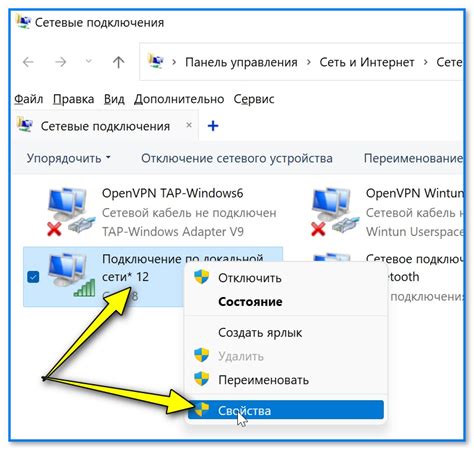
Для проверки подключения к интернету вы можете выполнить следующие действия:
| 1. | Проверьте физическое подключение |
| 2. | Перезапустите маршрутизатор |
| 3. | Проверьте наличие других устройств, подключенных к сети |
| 4. | Проверьте настройки сетевого адаптера |
Если после выполнения всех этих шагов проблема не была решена, возможно, проблема с подключением к интернету на стороне провайдера. В таком случае, обратитесь к своему интернет-провайдеру для получения дополнительной помощи.
Очистите кеш и временные файлы
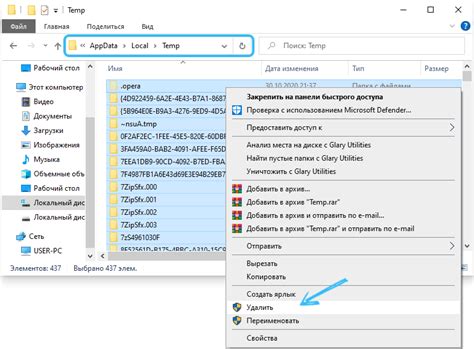
Если вы не можете открыть определенный сайт, проблема может быть связана с кешем и временными файлами, которые накопились в вашем браузере. Кеш и временные файлы служат для более быстрой загрузки веб-страниц, но иногда они могут вызывать проблемы, особенно если они устарели или повреждены.
Чтобы очистить кеш и временные файлы в вашем браузере, выполните следующие действия:
В Google Chrome:
- Нажмите на иконку меню в правом верхнем углу браузера (три точки).
- Выберите пункт "Настройки".
- Прокрутите вниз и нажмите на "Дополнительные".
- В разделе "Конфиденциальность и безопасность" выберите "Очистить данные просмотра".
- Выберите период времени, за который вы хотите удалить данные (например, "Весь период") и убедитесь, что включены опции "Кешированные файлы и изображения" и "Файлы cookie и другие данные сайтов".
- Нажмите на кнопку "Очистить данные".
В Mozilla Firefox:
- Нажмите на иконку меню в правом верхнем углу браузера (три горизонтальные линии).
- Выберите пункт "Очистить недавнюю историю".
- Выберите период времени, за который вы хотите удалить данные (например, "Весь период") и убедитесь, что включены опции "Кэш" и "Файлы cookie".
- Нажмите на кнопку "Очистить сейчас".
В Microsoft Edge:
- Нажмите на иконку меню в правом верхнем углу браузера (три точки).
- Выберите пункт "Настройки".
- Прокрутите вниз и нажмите на "Очистить данные браузера".
- Убедитесь, что включены опции "Кешированные данные и файлы" и "Файлы cookie и данные сайтов".
- Нажмите на кнопку "Очистить".
После очистки кеша и временных файлов попробуйте открыть сайт снова. Возможно, проблема будет решена!
Перезагрузите маршрутизатор и модем
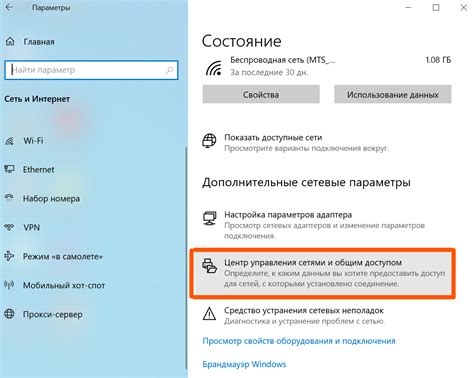
Если вы не можете открыть сайт, важно проверить состояние и связь вашего маршрутизатора и модема. Во-первых, убедитесь, что оба устройства включены и работают нормально.
Чтобы исправить временные сбои в работе, попробуйте перезагрузить маршрутизатор и модем. Для этого выполните следующие шаги:
- Отключите питание от маршрутизатора и модема.
- Подождите около 30 секунд, чтобы полностью выключить устройства.
- Подключите питание к маршрутизатору и модему.
- Дождитесь, пока устройства загрузятся полностью, и светодиодные индикаторы покажут стабильное соединение.
Перезагрузка маршрутизатора и модема помогает устранить временные проблемы соединения и может вернуть функциональность вашей сети. Если после перезагрузки проблема остается, возможно, вам следует обратиться к вашему интернет-провайдеру для получения дополнительной помощи.
Проверьте DNS-настройки
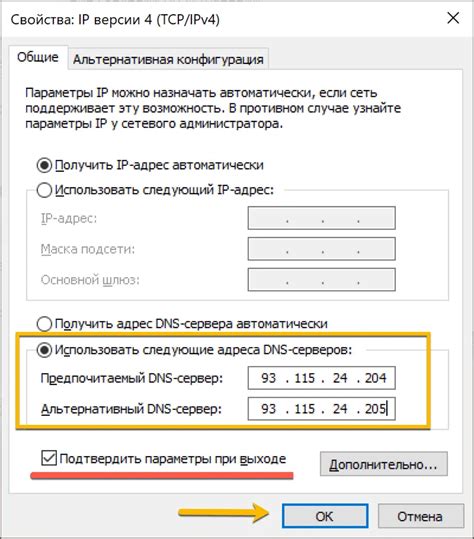
Чтобы проверить DNS-настройки, следуйте следующим шагам:
1. Откройте командную строку на вашем компьютере. Для этого нажмите Win + R, введите "cmd" и нажмите Enter.
2. В командной строке введите команду "ipconfig /flushdns" и нажмите Enter. Эта команда очистит кэш DNS.
3. Попробуйте открыть сайт снова и проверьте, работает ли он.
Если после этих действий проблема не решена, попробуйте изменить DNS-серверы на вашем компьютере. Вы можете использовать общедоступные DNS-серверы, такие как Google Public DNS или OpenDNS.
Чтобы изменить DNS-серверы, следуйте инструкциям вашей операционной системы. Обычно вы можете найти настройки сетевого подключения в разделе "Сеть и интернет" или "Сетевые соединения".
Проверка и изменение DNS-настроек может помочь решить проблему, когда не удается открыть сайт. Если проблема все еще не решена, возможно, у вас есть другие проблемы с подключением к интернету, и вам следует обратиться к вашему интернет-провайдеру или системному администратору.
Отключите файрвол и антивирусное программное обеспечение

Если вы не можете открыть сайт, одной из возможных причин может быть блокировка доступа через файрвол или антивирусное программное обеспечение. Эти инструменты могут считать сайт небезопасным или заблокированным по ошибке, и, следовательно, не позволять вам получить к нему доступ.
Для исправления этой проблемы вам нужно временно отключить файрвол и антивирусное программное обеспечение. Пожалуйста, обратите внимание, что отключение этих инструментов может повысить вашу уязвимость в интернете, поэтому не забудьте включить их обратно после проверки сайта.
Перейдите к настройкам вашего антивирусного программного обеспечения и файрвола. Обычно их можно найти в системном трее или в разделе "Настройки" в приложениях. После того, как вы открыли настройки, найдите опцию, относящуюся к блокировке сайтов или фильтрации трафика, и временно отключите ее.
После отключения файрвола и антивирусного программного обеспечения попробуйте открыть сайт еще раз. Если проблема исчезла, это указывает на то, что блокировка была причиной проблемы. В таком случае, вы можете разрешить доступ к этому сайту в настройках антивирусного программного обеспечения и/или файрвола.
В случае, если сайт все еще не открывается после отключения файрвола и антивирусного программного обеспечения, проблема, скорее всего, не связана с ними. В таком случае, рекомендуется обратиться к интернет-провайдеру или администратору сети для получения дальнейшей помощи.



